如何将文件和文件夹强制删除
有的小伙伴想要删除某一文件或者文件夹,却发现无法删除,有的时候提示该文件夹正在使用中,那么这时就需要强制删除文件和文件夹了,如何操作呢?小编就来为大家介绍一下吧。
具体如下:
1. 第一步,当我们想要删除文件夹时,无法删除,而且会出现下图所示的提示框。

2.第二步,点击桌面左下角的开始图标,接着点击运行选项。

3. 第二步,来到下图所示的运行窗口后,点击输入框,输入CMD,然后点击确定选项,或回车键来执行该命令。
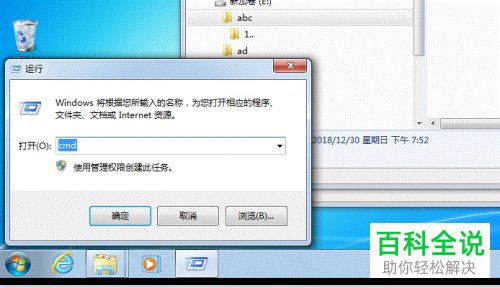
4. 第四步,在下图所示的DOS命令窗口中,输入:rd /s/q E:\acd,备注:rd /s/q,接着输入想要强制删除的文件夹所在的路径及文件夹名。

5. 第五步,按回车键来执行该输入,那么就可以强制删除该文件或者文件夹了。
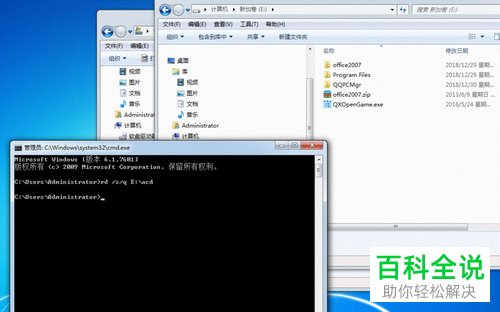
6. 第六步,当我们想要删除文件时,无法删除,而且会出现下图所示的提示框。

7. 第七步,那么在DOS命令行窗口中,输入:del /s/f/q e:\QXOpenGame.exe,备注:del /s/f/q,接着输入想要强制删除的文件所在的路径及文件夹名,然后在文件名后面加上扩展名。
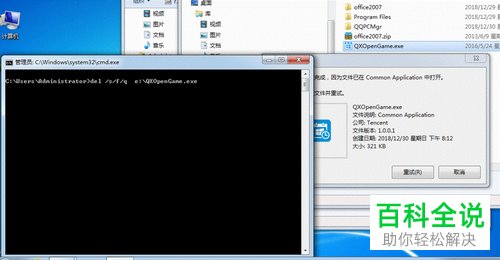
8. 第八步,按回车键执行,我们就可以成功删除文件了。
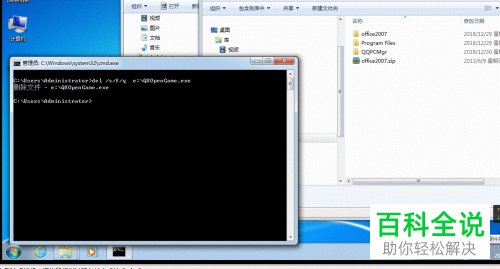
以上就是如何将文件和文件夹强制删除的方法。
赞 (0)

